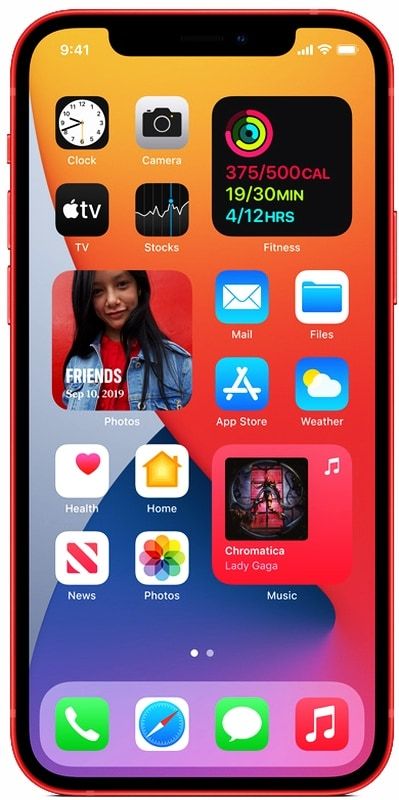Kuidas installida TWRP-i taastamine Odini abil
Odin on arvutitarkvara, mida kasutatakse kõigis Samsungi haldusringkondades püsivara värskendamiseks / vilkumiseks Samsungi seadmetesse. See tarkvara ei olnud kunagi mõeldud maailmale avanema, kuid Samsungi Galaxy seadmete areneva universumi tõttu kasutavad Odini nüüd tavakliendid mitmesuguste asjade jaoks, näiteks Samsungi ROM-ide vilkuvad varud, kohandatud tuumad ja kohandatud taastamised nagu TWRP Recovery .
Tundmatu jaoks on TWRP-i taastamine kohandatud taastamine, mille TeamWini inimesed on loonud ja kursis hoidnud. TWRP-d kasutades saate lisaks teha kogu seadme (nandroid) varukoopia, et installida / flash-juurduda sisu nagu SuperSU, kohandatud ROM-id / MOD-id ja muu võrreldav kraam.

TWRP-i taastamine on kättesaadav nii ametliku kui ka mitteametliku vormina, kuna see on avatud lähtekoodiga ettevõtmine ja kõik, kellel on teadmisi, saavad kõik Android-seadmed taastamise koguda.
TWRP-i taastamise saate oma seadme jaoks TeamWini taastamise jaoks autentsest hoidlast alla laadida. Veelgi enam, kui te ei leia oma seal salvestatud seadet, otsige seda üks kord meie saidil. Me levitame kogu aeg nii ametlikke kui ka mitteametlikke TWRP-teoseid erinevatest Androidi inimeste grupiaruteludest, näiteks XDA-st. Nii võite oma seadme kohta leida mitteametliku TWRP-töö.
Vaadake ka: Kuidas juurida Galaxy S6 Android 5.1.1-s - kõik variandid
suurendada fov väljavoolu 4
Allalaadimised:
Kuidas Flash TWRP-i taastamine Odini kaudu
Samm 1: Pakkige Odin 3.12.3 .compress-dokument lahti ja käivitage / avage Odin3 v3.12.3.exe-kirje arvutisse eraldatud kirjetest.
2. samm: Veenduge, et olete oma seadme jaoks alla laadinud Odin-i välgutava TWRP-taastetari .tar-kirje.
Luba OEM-i avamine:
kuidas tühjendada ebakõlaserveri vestlus
- Arendaja valikute võimaldamiseks minge jaotisse Seaded telefoni kohta ja puudutage mitu korda Koosta number.
- Naaske seadete lehele, vaadake alt ja valige sealt arendaja valikud.
- Jaotises Arendaja valikud otsige ruut Luba OEM-i avamine ja lülitage see sisse.
3. samm: Käivitage seade allalaadimisrežiimi:
4. samm: Lülitage seade välja.
5. samm: vajutage ja hoidke Kodu + toide + helitugevuse vähendamine nuppe paariks hetkeks, kuni näete teateekraani.
6. samm: Selle kinnitamiseks ja käivitamiseks allalaadimisrežiimi vajutage teadete ekraanil helitugevuse suurendamise nuppu.
7. samm: Kui seade on allalaadimisrežiimis, seostage see arvutiga USB-lingi abil. Arvuti Odini aken peaks seadet eristama ja kuvama lisa !! sõnum.
Windowsi topeltnoolega ikoon
8. samm: Nüüd klõpsake aknas Odin vahekaardil AP ja valige oma seadme jaoks alla laaditud TWRP taastamise .tar dokument.
Märkus. ÄRGE mängige ekraanil mõne muu valikuga. Peate lihtsalt oma seadmega liidestama ja vahekaardil AP valima TWRP taastamise .tar kirje.
9. samm: Klõpsake Odini nuppu Start ja hoidke seda protseduuri lõpuleviimiseks tihedalt kinni. Kui see on tõhusalt lõpule jõudnud, näete Odini ekraanil läbisõnumit.
Teie seade taaskäivitub automaatselt, kui Odin on vilkunud. Seejärel saaksite oma seadme lahti ühendada.
Kuidas käivitada TWRP-i taastamine Samsung Galaxy seadmes
- Lülitage seade välja.
- vajutage ja hoidke Avaleht + toide + helitugevuse suurendamine nuppe paariks hetkeks ja kui näete oma seadme logo ekraanil, tühjendage kolm nuppu. Teie seade käivitatakse TWRP-i taastesse.